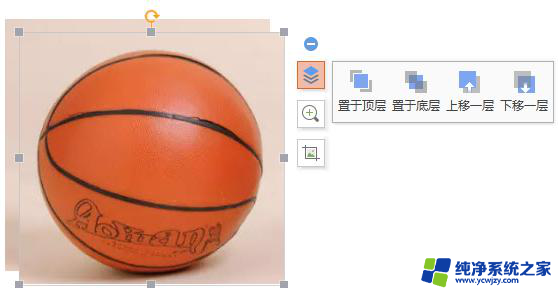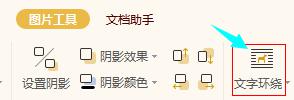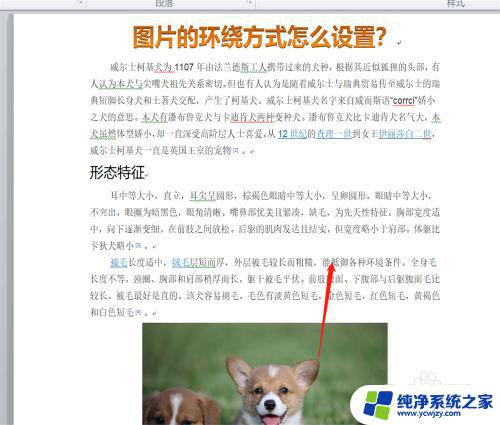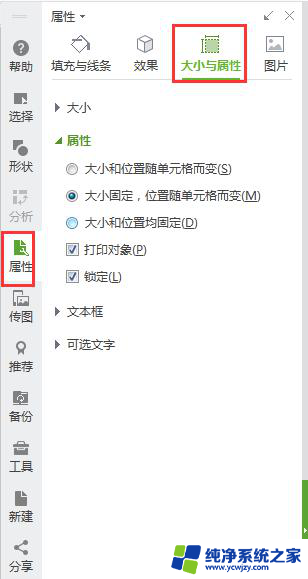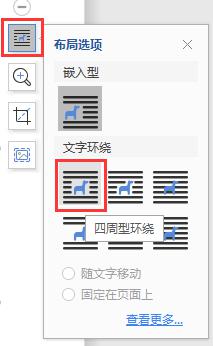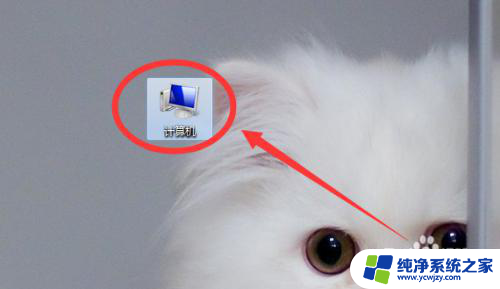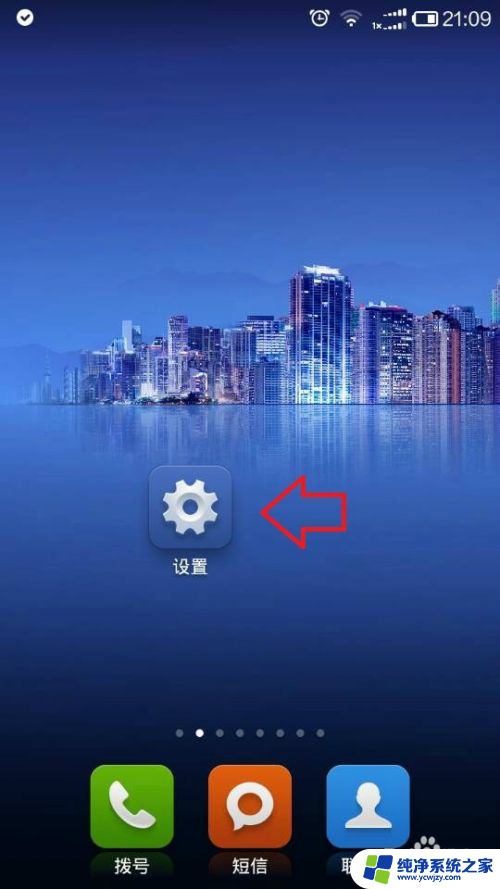字体如何设置上下型环绕? WPSWord艺术字上下型环绕设置方法
更新时间:2024-01-06 14:50:18作者:yang
在日常的办公中,我们经常需要使用文字进行排版和编辑,而在一些特定的场合,我们可能会需要给文字添加一些特别的效果,例如在文字的上下方添加装饰或环绕其他物体。这时字体的设置就显得尤为重要。在WPS Word中,有一种称为艺术字的字体,它可以通过上下型环绕的设置方法,给文字增添一种独特而美观的效果。通过简单的操作,我们可以轻松地在WPS Word中实现字体的上下型环绕,让文字更加生动有趣。下面我们就来详细了解一下WPS Word艺术字上下型环绕的设置方法。
操作方法:
1.打开word文档,点击插入,点击艺术字,选择样式即可添加艺术字。
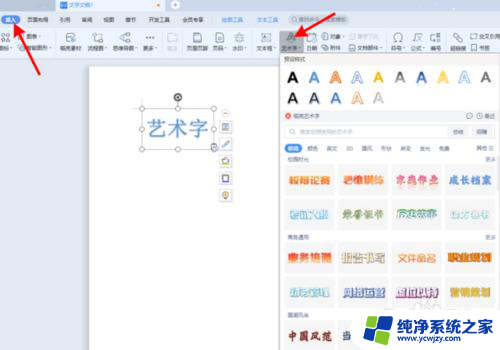
2.点击文本框右上角【+】,点击布局选项图标。点击【上下型环绕】即可。
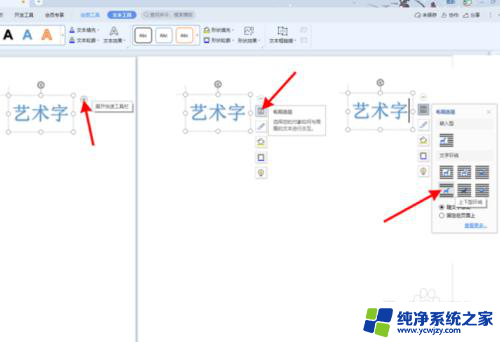
以上就是设置字体上下环绕的全部内容,如果你也遇到同样的情况,请参照我的方法进行处理,希望对大家有所帮助。